Jak wszyscy nasi Czytelnicy doskonale wiedzą, firma Athenasoft oprócz produkcji oprogramowania zajmuje się też prowadzeniem szkoleń z obsługi programów. Często zdarza się, że pytania uczestników kursu uzmysławiają wykładowy, że to co jest oczywiste dla człowieka znającego program od podszewki, dla nowego użytkownika oczywistym nie musi być wcale. Dzięki pytaniom kursantów uświadamiamy sobie, które z funkcji programu wymagają szerszego omówienia i tym samym dostarczają tematów do serii artykułów technicznych do naszego kwartalnika.
Pytanie o różnice między działaniem przycisku Ustaw i Pomnóż w oknie dialogowym Zmiana cen (Rys.1 i Rys.2) stało się bodźcem do napisania tego artykułu.

Rys.1. Okno dialogowe Zmiana cen wywołane z widoku Kosztorys (dla „pozycji uproszczonych”).

Rys.2. Okno dialogowe Zmiana cen wywołane z widoku Zestawienie materiałów (dla „pozycji szczegółowych”).
Okno to pozwala na przeliczanie cen poprzez ich mnożenie lub dzielenie. Może to mieć zastosowanie np. w sytuacji gdy znamy cenę 25-litrowej puszki z farbą, a do kosztorysu musimy wstawić cenę 1 dm3. Możemy w takiej sytuacji wpisać jako cenę koszt opakowania, a do pola „Wyrażenie” w oknie „Zmiana cen” wstawić liczbę 25 i użyć przycisku „Podziel”. Jeżeli podczas tej operacji mieliśmy zaznaczone hasło „ceny”, to cena farby ulegnie zmianie i w zestawieniu materiałów będziemy mieli farbę z nową, przeliczoną ceną. Gdy natomiast zaznaczone było hasło „współczynniki”, to cena przypisana do materiału nie ulegnie zmianie. Zmieni się natomiast zgodnie z naszym życzeniem cena wynikowa i wynikająca z niej wartość, gdyż program wstawi do danych materiału współczynnik ceny równy 1/25.
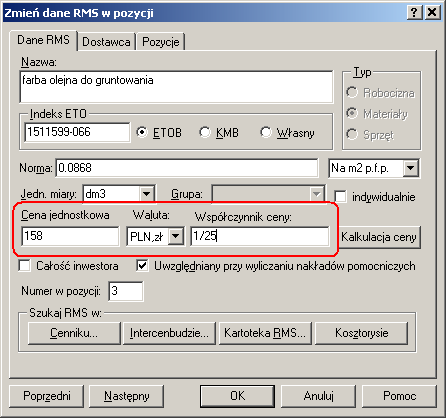
Rys.3.Współczynnik ceny różny od 1.
Na Rys. 3 widzimy dane materiału farba olejna do gruntowania. Została tu wstawiona cena 158 zł, ale brana jest do wszelkich obliczeń cena 158 / 25 = 6 zł 32 gr. Wartość 158 zł może być pamiętana z różnych powodów. Być może chcemy ją pamiętać aby móc przedstawić kontrahentowi a być może zachowaliśmy aby móc wstawić w jej miejsce nową wartość opakowania 25-litrowego.
Opisany tu mechanizm można wykorzystać np. gdy chcemy ceny brutto zamieniać na netto itp.. Można też stosować do przeceny kosztorysu współczynnikami np. GUS-owskimi.
Wróćmy jednak do postawionego na wstępie pytania. Otóż przycisk „Ustaw” dotyczy tylko współczynników a nie cen. Jego funkcja polega na ustawieniu konkretnej wartości współczynnika ceny dla danego elementu lub elementów. Jeżeli bowiem zastosujemy jeden z przycisków „Pomnóż” lub „Podziel”, to będziemy wydłużali wyrażenie określające współczynnik, gdyż program będzie pamiętał poszczególne działania. I tak gdybyśmy wykonali na współczynniku kolejne operacje mnożenia przez 2, dzielenia przez 1.5 i mnożenia przez 3, to w rezultacie uzyskamy współczynnik wartości 2 / 1.5 * 3 = 4. Jeżeli natomiast rezygnujemy z wcześniejszych wpisów i chcemy mieć współczynnik o wartości 3, to musimy wykonać operację ustaw 3. Gdy ustawimy współczynnik na 0 to wartość kosztorysu zostanie wyzerowana, pomimo że są w nim ceny. Można tę metodę stosować przy przetargach.
Można zauważyć, że okna dialogowe z Rys.1. i Rys.2. nieco się różnią.
Pierwsze z nich ma wyłączoną możliwość wyboru hasła „Zaznaczone” a drugie hasła ”Ceny jednostkowe pozycji”. Wynika to z faktu, że zostały one wywołane z różnych widoków.
Hasło „Zaznaczone”, które jest aktywne w widokach zestawień oznacza, że zmianie ulegną jedynie ceny tych elementów, które zostały zaznaczone. Odpowiednio można określić, że zmianie ulegną ceny R, M, S lub ich kombinacji. Można też zmieniać cenę elementów wybranej grupy.
Opisany tu mechanizm zmiany cen może być bardzo przydatny.
Należy jednak zachować przy korzystaniu z niego ostrożność. Gdy bowiem współczynnik wprowadzimy omyłkowo lub zapomnimy, że go zastosowaliśmy, to możemy dziwić się, że wstawiamy prawidłowe ceny, a wychodzi nam nieprawidłowa wartość. Aby się przed tym zabezpieczyć warto jest do widoku zestawienia wprowadzonych cen dodać kolumnę współczynnik ceny. W tym celu wykorzystujemy opcje wyświetlania.